ansys课程设计1
- 格式:doc
- 大小:269.00 KB
- 文档页数:10
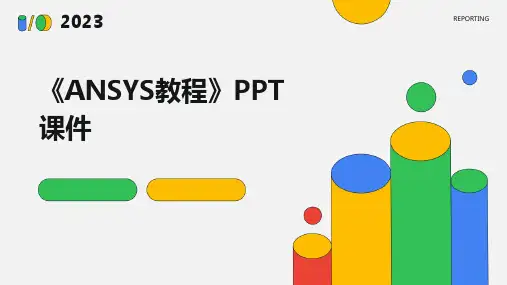
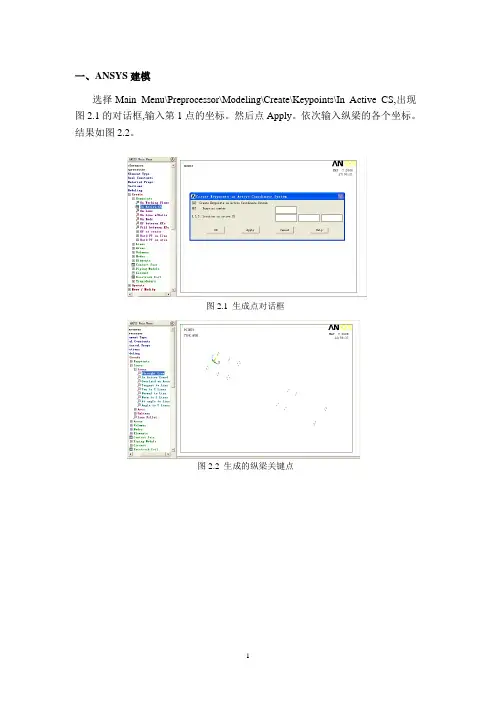
一、ANSYS建模选择Main Menu\Preprocessor\Modeling\Create\Keypoints\In Active CS,出现图2.1的对话框,输入第1点的坐标。
然后点Apply。
依次输入纵梁的各个坐标。
结果如图2.2。
图2.1 生成点对话框图2.2 生成的纵梁关键点图2.3 横梁关键点建立第3,4,5,6横梁在纵梁上的关键点。
选择MainMenu\Preprocessor\Modeling \Create\Keypoints\In Active CS命令。
copy各个横梁的点,以建立横梁翼板。
选择Main Menu\Preprocessor\Modeling\Copy\Keypoints,建立了图2.3中横梁关键点。
图2.4 车架骨架关键点将现所有点向Y轴的负方向偏移100mm,仍然用copy命令。
然后将所有点镜像Main Menu\Preprocessor\Modeling\Reflect\Keypoints,以xz平面为镜象中心。
结果如图2.4。
基本生成了NJ1030车架骨架点模型。
图2.5 车架轮廓将所有的关键点连接生成线(必须依次连接并且都在同一平面内)并如图2.5所示:Main Menu\Preprocessor\Modeling\Create\Lines\Straight Line。
将所有的线连接生成面(必须依次连接并且都在同一平面内),结果如图2.6:Main Menu\Preprocessor\Modeling\Create\Areas\Arbitrary\By Lines。
为了将车架所有的面连接起来以进行网格划分和对梁厚度的不同的设立,需要将所有的面粘合起来。
选择Main Menu\Preprocessor\Modeling\Operate\Booleans\Glue\Areas出现对话框,选择Pick ALL即可。
图2.6 NJ1030车架骨架几何模型至此NJ1030车架的有限元模型以在ANSYS中建立成功。
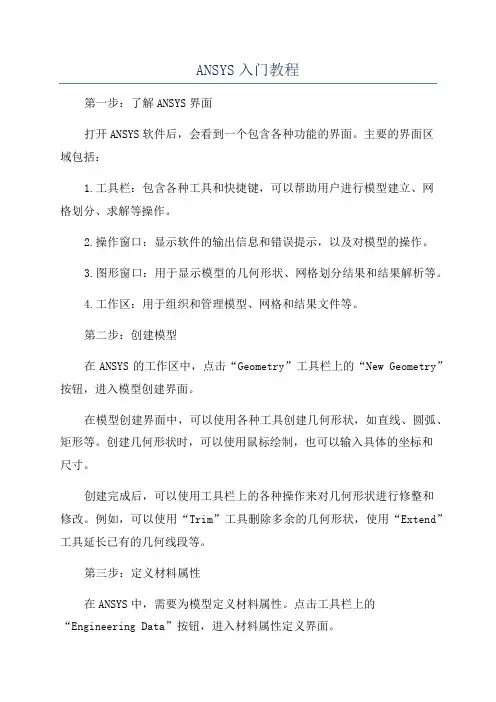
ANSYS入门教程第一步:了解ANSYS界面打开ANSYS软件后,会看到一个包含各种功能的界面。
主要的界面区域包括:1.工具栏:包含各种工具和快捷键,可以帮助用户进行模型建立、网格划分、求解等操作。
2.操作窗口:显示软件的输出信息和错误提示,以及对模型的操作。
3.图形窗口:用于显示模型的几何形状、网格划分结果和结果解析等。
4.工作区:用于组织和管理模型、网格和结果文件等。
第二步:创建模型在ANSYS的工作区中,点击“Geometry”工具栏上的“New Geometry”按钮,进入模型创建界面。
在模型创建界面中,可以使用各种工具创建几何形状,如直线、圆弧、矩形等。
创建几何形状时,可以使用鼠标绘制,也可以输入具体的坐标和尺寸。
创建完成后,可以使用工具栏上的各种操作来对几何形状进行修整和修改。
例如,可以使用“Trim”工具删除多余的几何形状,使用“Extend”工具延长已有的几何线段等。
第三步:定义材料属性在ANSYS中,需要为模型定义材料属性。
点击工具栏上的“Engineering Data”按钮,进入材料属性定义界面。
在界面中,可以选择不同的材料类型,并输入相应的参数,如杨氏模量、泊松比等。
还可以导入外部材料库中的材料属性数据。
第四步:划分网格在ANSYS中,需要将模型划分为小的网格单元,以便进行后续的有限元分析。
点击工具栏上的“Mesh”按钮,进入网格划分界面。
在界面中,可以选择不同的网格类型,并设置相应的网格参数。
通常,可以选择“Quad”或“Tri”网格类型,并设置网格大小。
完成网格划分后,可以使用工具栏上的网格修整工具来调整和修改网格。
第五步:施加边界条件在ANSYS中,需要为模型施加边界条件和加载。
点击工具栏上的“Solution”按钮,进入边界条件设置界面。
在界面中,可以选择不同的加载类型,并设置相应的加载参数。
例如,可以选择“Force”加载,并输入加载的大小和方向。
还可以选择“Constraint”加载,并设置固定边界条件。

ANSYS nCode Design life入门详解1 自带help以及例子的应用Help的使用:在安装目录......\nCode\docs中,有个desktop的pdf文档,是整个help文档的提纲单击Help Map,即可根据所需,选择相应的pdf文件进行查看。
如下图所示。
注:软件自带例子在Designlife worked examples中,理论支持在Designlife Theory Guide中。
2 载荷输入及编辑在Designlife中,载荷的输入形式有三种:time series(时间序列),multi-column(多列载荷)以及histogram(柱状图载荷)。
这三种形式的载荷都是通过ASCII转换进行导入的。
进入下一界面:默认设置,next,保存为DAC或者s3t格式,结果如下:至此,一条时间序列的载荷曲线就创建完成。
3 材料属性的解读(新材料SN曲线的建立)单击左侧的,进入材料管理界面,如果需要修改材料库属性,去掉只读(open as read only)。
Designlife中材料类型主要分为母材的SN、EN曲线以及点焊、焊缝材料曲线。
其中SN、EN曲线根据计算方法,又可细分为不同类型的曲线。
下面以材料库中强度极限为100mp的铝合金材料(AL_ALLoy_UML_UTS100)为例,说明各个参数的意义及计算方法。
其SN曲线以及参数如下图所示。
YS :材料屈服极限;UTS :材料强度极限;E :弹性模量;me :弹性泊松比;mp :塑性泊松比(me 默认0.3,mp 默认0.5);SRI1:循环次数为1时的应力幅;b1:SN 曲线第一阶段的斜率;Nc1:SN 曲线的第一个拐点循环次数;b2:SN 曲线第二阶段的斜率;RR :最小载荷和最大载荷的比值。
Nfc :循环截止次数,如果寿命超过该次数,则认为损伤为0。
M1~M4:为平均应力修正因子在不同RR 取值下的值(一般用系统默认值)。


第1章ANSYS 基本介绍1.1 ANSYS 6.1 的安装1.2 ANSYS 6.1 的启动和配置1.3 ANSYS 界面介绍1.4 ANSYS 输出文件第 2 章建立模型2.1 设置工作目录2.2 指定作业名和分析标题2.3 定义图形界面过滤参数2.4 ANSYS 的单位制2.5 定义单元类型2.6 定义单元实常数2.7 定义材料属性2.8 关于建立模型的基本概念2.9 坐标系2.10 实体建模2.11 对实体模型划分网格2.12 耦合和约束2.13 模型的合并和归档第三章加载和求解3.1 加载3.2 求解第四章后处理4.1 通用后处理器4.2 单元表4.3 路径4.4 时间历程后处理器第五章六方孔螺钉投用扳手的静力分析5.1 问题描述5.2 建立模型5.3 定义边条并求解5.4 查看结果5.5 命令流输入第六章缺失第七章平面问题分析实例7.1 问题描述7.2 建立模型7.3 定义边条并求解7.4 查看结果7.5 命令流输入第八章轴对称结构的静力分析8.1 问题描述8.2 建立模型8.3 定义边条并求解8.4 查看结果8.5 命令流输入第九章周期对称结构的静力分析9.1 问题描述9.2 建立模型9.3 定义边条并求解9.4 查看结果9.5 命令流输入第10 章动力学分析介绍10.1 动力分析简介10.2 动力学分析分类10.3 各类动力学分析的基本步骤第11 章有预应力作用结构的模态分析实例11.1 问题描述11.2 建立模型11.3 定义边条并求解11.4 结果分析11.5 命令流输入第12 章周期对称结构的模态分析12.1 问题描述12.2 建立模型12.3 定义边条并求解12.4 查看结果12.5 命令流输入第13 章有预应力作用结构的谐响应实例13.1 问题描述13.2 建立模型13.3 定义边条、加载并求解13.4 观察分析结果13.5 命令流输入第十四章瞬态结构动力分析实例14.1 问题描述14.2 建立模型14.3 定义边条、加载并求解14.4 观察分析结果14.5 命令流输入第15 章随机振动和随机疲劳分析实例15.1 问题描述15.2 建立模型15.3 定义边条、加载并求解15.4 观察分析结果15.5 命令流输入第16 章单点响应谱分析实例16.1 问题描述16.2 建立模型16.3 定义边条、加载并求解16.4 观察分析结果第17 章非线性结构分析17.1 非线性结构分析简介17.2 非线性结构分析的分析过程17.3 几何非线性17.4 材料非线性17.5 状态非线性第18 章非线性瞬态实例分析18.1 问题描述18.2 建立模型18.3 定义分析类型、加载并求解18.4 观察分析结果18.5 非线性瞬态分析命令流第19 章塑性分析实例19.1 问题描述19.2 建立有限元模型19.3 加载并求解19.4 结果分析17.5 塑性实例分析的命令流方式第20 章接触分析实例20.1 问题描述20.2 建立有限元模型。
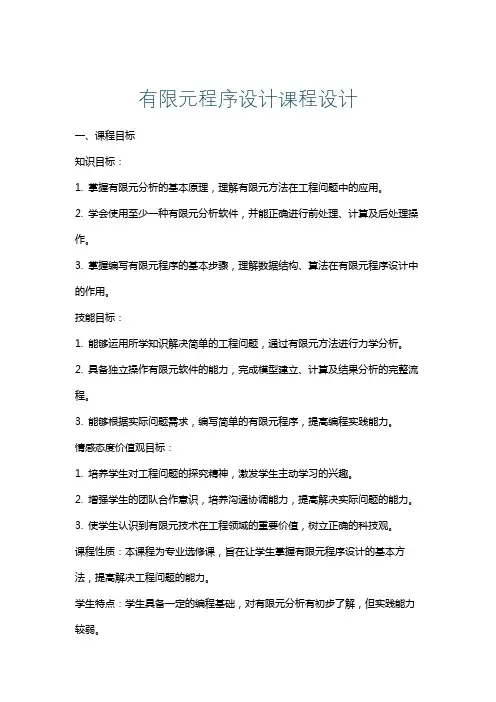
有限元程序设计课程设计一、课程目标知识目标:1. 掌握有限元分析的基本原理,理解有限元方法在工程问题中的应用。
2. 学会使用至少一种有限元分析软件,并能正确进行前处理、计算及后处理操作。
3. 掌握编写有限元程序的基本步骤,理解数据结构、算法在有限元程序设计中的作用。
技能目标:1. 能够运用所学知识解决简单的工程问题,通过有限元方法进行力学分析。
2. 具备独立操作有限元软件的能力,完成模型建立、计算及结果分析的完整流程。
3. 能够根据实际问题需求,编写简单的有限元程序,提高编程实践能力。
情感态度价值观目标:1. 培养学生对工程问题的探究精神,激发学生主动学习的兴趣。
2. 增强学生的团队合作意识,培养沟通协调能力,提高解决实际问题的能力。
3. 使学生认识到有限元技术在工程领域的重要价值,树立正确的科技观。
课程性质:本课程为专业选修课,旨在让学生掌握有限元程序设计的基本方法,提高解决工程问题的能力。
学生特点:学生具备一定的编程基础,对有限元分析有初步了解,但实践能力较弱。
教学要求:注重理论与实践相结合,强调学生动手实践,培养解决实际问题的能力。
通过本课程的学习,使学生能够将所学知识应用于工程实践,提高综合素养。
二、教学内容1. 有限元分析基本原理:包括有限元离散化方法、变分原理、刚度矩阵和质量矩阵的构建等。
教材章节:第一章 有限元分析概述,第二章 有限元离散化方法。
2. 有限元软件操作:介绍主流有限元软件的功能、操作流程,以ANSYS为例进行实践教学。
教材章节:第三章 有限元软件及其应用。
3. 有限元程序设计:讲解有限元程序设计的基本步骤、数据结构、算法实现等。
教材章节:第四章 有限元程序设计基础,第五章 数据结构及算法。
4. 实践案例:选取具有代表性的工程问题,指导学生运用有限元软件和编程技能解决问题。
教材章节:第六章 实践案例。
5. 课程项目:分组进行项目实践,要求学生完成项目报告和成果展示。
教材章节:第七章 课程项目与实践。
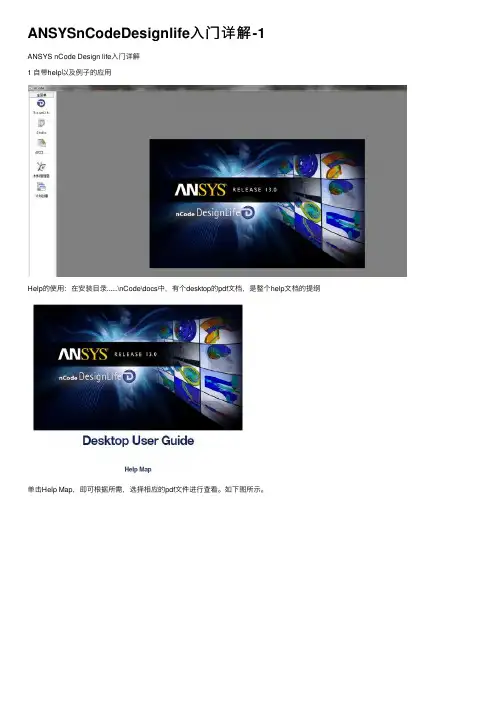
ANSYSnCodeDesignlife⼊门详解-1ANSYS nCode Design life⼊门详解1 ⾃带help以及例⼦的应⽤Help的使⽤:在安装⽬录......\nCode\docs中,有个desktop的pdf⽂档,是整个help⽂档的提纲单击Help Map,即可根据所需,选择相应的pdf⽂件进⾏查看。
如下图所⽰。
注:软件⾃带例⼦在Designlife worked examples中,理论⽀持在Designlife Theory Guide中。
2 载荷输⼊及编辑在Designlife中,载荷的输⼊形式有三种:time series(时间序列),multi-column(多列载荷)以及histogram(柱状图载荷)。
这三种形式的载荷都是通过ASCII转换进⾏导⼊的。
进⼊下⼀界⾯:默认设置,next,保存为DAC或者s3t格式,结果如下:⾄此,⼀条时间序列的载荷曲线就创建完成。
3 材料属性的解读(新材料SN曲线的建⽴)单击左侧的,进⼊材料管理界⾯,如果需要修改材料库属性,去掉只读(open as read only)。
Designlife中材料类型主要分为母材的SN、EN 曲线以及点焊、焊缝材料曲线。
其中SN、EN曲线根据计算⽅法,⼜可细分为不同类型的曲线。
下⾯以材料库中强度极限为100mp的铝合⾦材料(AL_ALLoy_UML_UTS100)为例,说明各个参数的意义及计算⽅法。
其SN曲线以及参数如下图所⽰。
YS :材料屈服极限;UTS :材料强度极限;E :弹性模量;me :弹性泊松⽐;mp :塑性泊松⽐(me 默认0.3,mp 默认0.5);SRI1:循环次数为1时的应⼒幅;b1:SN 曲线第⼀阶段的斜率;Nc1:SN 曲线的第⼀个拐点循环次数;b2:SN 曲线第⼆阶段的斜率;RR :最⼩载荷和最⼤载荷的⽐值。
Nfc :循环截⽌次数,如果寿命超过该次数,则认为损伤为0。
M1~M4:为平均应⼒修正因⼦在不同RR 取值下的值(⼀般⽤系统默认值)。



1文件存储(1)仿真模块与优化模块文件夹如下图所示:(2)仿真流程Workbench界面流程节点,对应后台文件如下图所示。
1.材料文件;2.几何文件;3.设置及网格、结果文件2优化参数设置左侧为输入输出参数界面,右侧为工况列表。
目标:提取结果最小值3ANSYS WORKBENCH优化设计3.1目标驱动优化(Driven optimization)和多学科项目类似。
算例:Direct_optimization.wbpj3.1.1确定输入输出参数输入输出参数如下图所示:3.1.2设置优化目标设置一个或者多个优化目标,如将质量最小化作为目标,并设置质量范围,如下图所示。
3.1.3输入参数范围设置两个输入参数范围如下图所示:3.1.4优化方法(1)是否保留工况点求解数据(2)目标驱动的优化方法•Screening•MOGA•NLPQL•MISQP•Adaptive Single-Objective•Adaptive Multiple-Objective(3)设置工况数量,最小6个(4)设置残差结果残差设置:1e-6(5)设置候选工况数残差达不到要求,增加候选节点继续优化计算。
3.1.5求解开始求解显示当前求解工况仿真各个节点状态显示计算候选工况3.1.6优化完毕3.1.6.1 输入参数变化曲线显示两个输入参数变化曲线3.1.6.2 工况数据列表3.1.6.3收敛判断描述优化目标,优化算法,是否收敛,最优工况等,类似于设置总结3.1.6.4 结果设置参考点,计算工况残差,优化目标结果满足1e-6标准,即可认为收敛。
工况DP7为参考点,DP11残差为0,则最优点为DP7。
工况结果分布散点图3.1.6.5 输入输出分布算例:parameter_correlation.wbpj3.2.1参数设置(1)是否保留工况点数据DX计算完成后是否保留相关数据(2)失败工况管理(failed design points management)尝试计算次数(Number of retries):失败后重新尝试计算的次数计算延迟时间(Retry delay):两次重新计算之间要经过多少时间。
一、引言平面问题在工程中是常见的一类问题,平面问题的模型可以大大简化而不是精度。
平面问题分为平面应力问题和平面应变问题。
光盘是大家经常见到的东西,但是它在光驱中旋转就可以看做是平面应力问题。
标准光盘,置于52倍速的光驱中处于最大读取速度(约为1000min r ),计算其应力分布。
标准光盘参数: ∙ 外径:120mm ∙ 内孔径:15mm ∙ 厚度:1.2mm∙ 弹性模量:1.6⨯a MP 410 ∙ 密度:33102.2m Kg ⨯二、力学模型的建立和求解1、设定分析作业名和标题(1)从常用菜单中选择File--Change jobname 命令,将弹出Change jobname 对话框,在Enter new jobname 文本框中输入文字“CH01”为数据库文件名,单击OK 完成文件名的修改。
(2)从实用菜单中选择File--Change Title 命令,将弹出Change Title 对话框,在Enter new title 文本框中输入文字“CD ”为标题名,单击OK 完成文件名的修改。
2、定义单元类型在进行有限元分析时,首先应根据分析问题的几何结构、分析类型和所分析的问题精度要求等,选定适合具体分析的单元类型。
这里选四节点四边形板单元PLANE42。
(1)从主菜单中选择Preprocessor/Element/Add …命令,弹出对话框,在左边的列表框中选择Solid 选项,选择实体单元。
在右边的列表框中选择Quad 4node 42选项,单击OK 。
(2)单击Options …弹出对话框,对单元进行设置,在Element behavior 下拉列表框中选择Plane strs w/thk 选项。
单击OK 完成单元类型定义。
3、定义实常数这里需要设置厚度实常数。
(1)从主菜单中选择Preprocessor/Real Constants/Add …命令,弹出Real Constants 对话框。
(2)单击add …按钮,选择Type 1 PLANE42,单击OK 弹出Real Constant Set 对话框。
(3)在Thickness 文本框中输入“1.2”,单击OK 。
单击Close 按钮,关闭实常数设置对话框。
4、定义材料属性考虑惯性力的静力分析中必须定义材料的弹性模量和密度。
(1)从主菜单中选择Preprocessor/Material Props/Material Models 命令,将弹出Define Material Model Behavior 窗口,依次双击Structural/Linear/Elastic/Isotropic,将弹出1号材料的弹性模量EX 和泊松比PRXY 的定义对话框,定义EX 为1.6e4.PRXY 为0.3.单击OK 关闭对话框。
(2)依次双击Structural/Density 弹出定义密度对话框,在DENS 文本框中输入密度数值“2.2e-9”,单位为3mm t 。
单击OK 按钮,退出定义材料模型属性窗口,完成对材料模型属性的定义。
5、建立盘面模型该模型比较简单,仅为一个平面。
使用PLANE 系列单元时。
要求模型必须位于全局XY 平面内。
(1)从主菜单中选择Preprocessor/Modeling/Create/Areas/Circle/Annulus 命令,弹出Annular Circular Area 对话框,在WX 文本框中输入“0”WY 文本框中输入“0”,表示圆心坐标;在Rad-1文本框中输入内孔的半径“7.5”;在Rad-2文本框中输入外环半径“60”,单击OK 按钮。
(2)从实用菜单中选择PlotCtrls/Numbering 命令,弹出Plot Numbering Controls 对话框,选中Keypoint numbering 复选框,单击OK 按钮,使设置生效,并对图形窗口进行重绘,见下图。
112346 57 8XY ZJUN 14 201221:11:27AREAS TYPE NUM(3)通过关键点1,3创建出端点为关键点1,3的直线,见下图。
124568731XY ZJUN 14 201221:13:45LINES TYPE NUM(4)通过直线1,3对圆环进行分割,分割成两个面,见下图。
128 341657 X YZJUN 14 201221:15:31AREAS TYPE NUM6、对盘面划分网格(1)从主菜单中选择Preprocessor/Meshing/MeshTool 命令,弹出Mesh Tool ,单击Lines 域Set 按钮,点击Pick All 按钮,弹出Element Sizes on Picked Linea 对话框,在No. Of element divisions 文本框中输入“10”单击OK 按钮。
(2)在网格工具中选择分网对象为Areas ,网格形状为Quad ,选择分网形式为Mapped 。
附加选项中选择“Pick corners ”。
单击Mesh 按钮,选择一个面后单击Apply 按钮,弹出对话框选择3,7,6,1四个关键点,单击Apply 按钮,ANSYS 将对选择的面进行网格划分。
(3)选择另一个面,选定后单击对话框中的OK 按钮,弹出点选择对话框,选择3,7,6,1四个关键点后单击OK 按钮,ANSYS 将对选择的面进行网格划分。
(4)从实用菜单中选择Plot/Elements 命令,图形窗口中将显示刚刚生成的单元见下图。
1XY ZCDJUN 14 201221:37:21ELEMENTS(5)单击SAVE-DB 按钮,保存数据库。
7、施加位移边界该模型的位移边界条件为将内孔边缘节点的周向位移固定,为施加周向位移,需要将节点坐标系旋转到柱坐标系下。
(1)从实用菜单中选择WorkPlane/Change Active CS to/Global Cylindrical 命令,将激活坐标系切换到总体柱坐标系下。
(2)从主菜单中选择Preprocessor/Modeling/Move/Rotate Node CS/To Active CS 命令,弹出节点选择的对话框,要求选择与旋转坐标系的节点。
单击Pick All 按钮,将所有节点旋转到当前激活的总体柱坐标系下。
(3)从实用菜单中选择Select/Entities 对话框,然后在第一个下拉列表框中选择Nodes 选项;在下面的下拉列表中选择By Location 选项;在位置选项中列出了位置属性的3个可用项,单击X coordinates 单选按钮使其选中,表示要通过X 坐标来进行选取,此时X 代表的是径向;在文本框中输入“7.5”表示选择径向坐标为7.5的节点,即内孔边上的节点;单击OK 按钮将符合要求的节点添入选择集中。
(4)从主菜单中选择Solution/Define Loads/Apply/Structural/Displacement/On Nodes 命令,弹出节点选择对话框,要求选择欲施加位移约束的节点;单击Pick All 按钮,选择当前选择集中的所有节点,弹出Apply U,Rot on Nodes 对话框;选择UY ,此时节点坐标系为柱坐标系,Y 方向为周向,即施加周向位移约束;单击OK 按钮,ANSYS 在选定节点上施加指定的位移约束,见下图;1XY ZCDJUN 14 201221:55:19ELEMENTS U(5)从实用菜单中选择Select/Everything 命令,选取所有图元、单元和节点。
8、施加转速惯性载荷并求解施加盘片高速旋转引起的惯性载荷。
(1)从主菜单中选择Solution/Define Loads/Apply/Other/Angular Velocity 命令,弹出Apply Angular Velocity 对话框;在Global Cartesian Z-comp 文本框中输入“1047.2”,转速是相对于总体柱坐标系施加的,单位为s rad ;单击OK 按钮,施加转速引起的惯性载荷;单击SA VE-DB 按钮,保存数据库。
(2)从主菜单中选择Solution/Solve/Current LS 命令,弹出一个确认对话框和状态列表;查看列表中的信息确认无误后,单击OK 按钮,开始求解;求解完成后弹出提示求解结束对话框,单击Close 按钮,关闭提示求解结束对话框。
三、结果分析1、旋转结果坐标系该模型为旋转件,在柱坐标系下查看结果会比较方便,因此在查看变形和应力分布之前,首先将结果坐标系旋转到柱坐标系下。
(1)从主菜单中选择General Postproe/Options for Outp 命令,弹出Options for Output 对话框。
(2)在Results coord system 下拉列表框中选择Global cylindric 选项,单击OK 按钮,接受设定,关闭对话框。
2、查看变形该模型关键的变形为径向变形,在高速旋转时,径向变形过大,可能导致边缘部位与其他部件发生摩擦。
(1)从主菜单中选择General Postproc/Plot Results/Contour Plot/Nodal Solu 命令,弹出Contour Nodal Solution Data 对话框。
(2)在Item to be contoured 域的左边的列表框中选择DOF solution 选项。
(3)在右边的列表框中选择Translation UX 选项,此时,结果坐标系为柱坐标系,X向位移即为径向位移。
(4)选择Def+undef edge 单选按钮。
(5)单击OK 按钮,在图形窗口中显示出变形图,包含变形前的轮廓线,图中下方的色谱表明不同的颜色对应的数值,见下图。
1MNMXX Y ZCD.00323.003556.003882.004208.004534.00486.005186.005513.005839.006165JUN 14 201222:16:57NODAL SOLUTION STEP=1SUB =1TIME=1UX (AVG)RSYS=1DMX =.006165SMN =.00323SMX =.006165可以看出在边缘处的最大径向位移也只有6m 左右,变形还是很小的。
3、查看应力盘片在高速旋转时的主要应力也是径向应力。
(1)从主菜单中选择General Postproc/Plot Results/Contour Plot/Nodal Solu 命令,弹出 Contour Nodal Solution Data 对话框。
(2)在Item to be contoured 域的左边的列表框中选择Stress 选项。
(3)在右边的列表框中选择X-direction SX 方向。